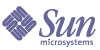
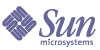
| |
| Sun Java System Web Proxy Server 4.0.1 管理ガイド | |
第 7 章
サーバーの詳細設定この章では、プロキシサーバーのシステム設定と、その設定方法について説明します。システム設定は、プロキシサーバー全体に影響します。この設定には、プロキシサーバーが使用するユーザーアカウントや、待機するポートなどがあります。
この章では、次の項目について説明します。
プロキシサーバーの起動この節では、さまざまなプラットフォームでプロキシサーバーを起動する方法について説明します。サーバーがインストールされると、サーバーは稼働して要求を待機し、受け取ります。
管理インタフェースからプロキシサーバーを起動するには
サーバーの状態が「Start/Stop Server」ページに表示されます。
UNIX または Linux でプロキシサーバーを起動するには
Windows でプロキシサーバーを起動するには
SSL が有効なサーバーの起動
SSL が有効なサーバーを起動するには、パスワードが必要です。ファイル内にプレーンテキストでパスワードを保存しておくと SSL 有効サーバーを自動的に起動することができますが、これは推奨される方法ではありません。
警告
SSL が有効なサーバーの起動スクリプトにプレーンテキストでパスワードを保存しておくと、セキュリティー上のリスクが大きくなります。ファイルにアクセスできるユーザーなら誰でも、SSL が有効なサーバーのパスワードにアクセスできるからです。SSL が有効なサーバーのパスワードをプレーンテキストで保存する前に、セキュリティー上のリスクを考慮してください。
サーバーの起動スクリプト、鍵ペアファイル、および鍵パスワードは、ルートが所有しており (または、ルートではないユーザーがサーバーをインストールした場合は、そのユーザーアカウントが所有)、その所有者のみがそれらに対する読み取りおよび書き込みアクセス権を持ちます。
UNIX または Linux でSSL が有効なサーバーを自動的に起動するには
プロキシサーバーの停止この節では、さまざまなプラットフォームでプロキシサーバーを停止するいくつかの方法について説明します。
管理インタフェースからプロキシサーバーを停止するには
サーバーの状態が「Start/Stop Server」ページに表示されます。
UNIX または Linux でプロキシサーバーを停止するには
サーバーをシャットダウンしたあと、シャットダウンプロセスが完了し、状態が「Off」に変更されるまでに数秒かかる場合があります。
システムに障害が発生した場合やオフラインになっている場合、サーバーは停止し、処理中の要求が失われる可能性があります。
Windows でプロキシサーバーを停止するには
プロキシサーバーの再起動この節では、さまざまなプラットフォームでプロキシサーバーを再起動するいくつかの方法について説明します。
サーバーの再起動 (UNIX または Linux)
以下のいずれかの方法で、サーバーを再起動できます。
インストールスクリプトでは /etc/rc.local ファイルや /etc/inittab ファイルを編集できないため、テキストエディタでそれらのファイルを編集する必要があります。これらのファイルの編集方法がわからない場合は、システム管理者に問い合わせるか、ご使用のシステムのマニュアルを参照してください。
コマンド行からプロキシサーバーを再起動するには
inittab を使用してサーバーを再起動するには
/etc/inittabファイル内に以下のテキストを 1 行で挿入します。
prxy:23:respawn:server_root/proxy-serverid/start -start -i
ここで server_root はサーバーをインストールしたディレクトリ、proxy-serverid はサーバーのディレクトリです。
-i オプションは、サーバーがバックグラウンド処理に切り替わることを防止します。
この行は、サーバーを停止する前に削除する必要があります。
システムの rc (実行制御) スクリプトを使用してサーバーを再起動するには
/etc/rc.local、または使用しているシステムのそれに相当するスクリプトを使用する場合は、/etc/rc.local 内に以下の行を追加します。
server_root/proxy-serverid/start
server_root を、サーバーがインストールされているディレクトリに変更します。
サーバーの再起動 (Windows)
以下の方法でサーバーを再起動できます。
Windows でサーバーを再起動するには
終了タイムアウトの設定
サーバーをオフにすると、新しい接続の受け入れは停止します。その後、サーバーはすべての未処理の接続処理が完了するまで待ちます。タイムアウトになるまでサーバーが待機する時間は、magnus.conf ファイルで設定できます。デフォルトでは、30 秒に設定されています。この値を変更するには、次の行を magnus.conf ファイルに追加します。
TerminateTimeout seconds
seconds は、タイムアウトになるまでサーバーが待機する秒数を表します。
この値を変更することによる利点は、接続の処理が完了するまでサーバーが待機する時間が、より長くなることです。ただし、サーバーは応答していないクライアントに接続されていることがあるため、終了タイムアウト値を大きくすると、サーバーのシャットダウンにかかる時間が長くなる可能性があります。
サーバー設定の表示インストール中に、プロキシサーバーの一部の設定を行います。これらを始めとするシステム設定は、サーバーマネージャーで表示できます。「View Server Settings」ページには、プロキシサーバーのすべての設定が一覧表示されます。このページには、保存または適用していない変更があるかどうかも表示されます。そのような変更がある場合は、変更を保存し、新しい設定を使用できるようにプロキシサーバーを再起動してください。
設定には、テクニカルとコンテンツの 2 つがあります。サーバーのコンテンツの設定は、サーバーの設定内容によって異なります。通常、プロキシの場合は、すべてのテンプレート、URL マッピング、およびアクセス制御が一覧表示されます。個々のテンプレートについては、テンプレート名、その正規表現、およびキャッシュ設定などのテンプレートの設定がこのページに一覧表示されます。
プロキシサーバーのテクニカルの設定は magnus.conf ファイルと server.xml ファイル、コンテンツの設定は obj.conf ファイルで行います。これらのファイルは、サーバーのルートディレクトリのサブディレクトリ proxy-id/config にあります。
プロキシサーバーの設定を表示するには
設定ファイルのバックアップの表示と復元設定ファイル (server.xml、magnus.conf、obj.conf、mime types、server.xml.clfilter、magnus.conf.clfilter、obj.conf.clfilter、socks5.conf、bu.conf、icp.conf、parray.pat、parent.pat、proxy-id.acl) のバックアップコピーを表示または復元することができます。この機能を使用すると、現在の設定で問題が発生したときに以前の設定に戻すことができます。たとえば、プロキシの設定に複数の変更を行ったところ、プロキシが予期したとおりに動作しない場合 (たとえば、ユーザーの URL へのアクセスは拒否されるが、プロキシは要求を処理するなど)、以前の設定に戻して、設定の変更をやり直すことができます。
以前の設定を表示するには
設定ファイルのバックアップコピーを復元するには
「Restore Configuration」ページに表示されるバックアップの数も設定できます。
表示されるバックアップの数を設定するには
システムの詳細設定「Configure System Preferences」ページを使用すると、サーバーの基本部分を設定または変更できます。このページでは、サーバーユーザー、プロセス数、待機キューサイズ、プロキシのタイムアウト、プロキシサーバーの中断後のタイムアウトなどを変更できます。また、DNS、ICP、プロキシ配列、および親配列を有効にできます。
システムの詳細設定を変更するには
次の節では、オプションについて説明します。
Server User
サーバーユーザーは、プロキシが使用するユーザーアカウントです。プロキシサーバーのユーザーとして入力したユーザー名は、すでに、通常のユーザーアカウントとして存在しているはずです。サーバーの起動時は、このユーザーによって起動されたものとして稼動します。
ユーザーアカウントを新規に作成しない場合は、同じホスト上で稼動中の別のサーバーで使用されているアカウントを選択するか、または UNIX プロキシを実行しているときはユーザー nobody を選択することができます。ただし、システムによっては、ユーザー nobody はファイルを所有できてもプログラムを実行できないため、プロキシユーザー名として適していない場合があります。
UNIX システムでは、プロキシによって開始されるすべてのプロセスが、サーバーユーザーアカウントに割り当てられます。
Processes
「Processes」フィールドには、要求を処理するために利用できるプロセス数が表示されます。デフォルトでは、この値は 1 です。必要のないかぎり、この設定は変更しないでください。
Listen Queue Size
「Listen Queue Size」フィールドでは、待機ソケットで保留にする接続の最大数を指定します。
DNS
ドメイン名サービス (Domain Name Service、DNS) は、IP アドレスをホスト名に復元します。Web ブラウザがサーバーに接続するとき、サーバーはクライアントの IP アドレス (たとえば 198.18.251.30) だけを取得します。サーバーは、www.example.com などのホスト名情報を保持していません。アクセスログやアクセス制御の場合は、サーバーは IP アドレスをホスト名に解決できます。「Configure System Preferences」ページでは、IP アドレスをホスト名に解決するかどうかをサーバーに知らせることができます。
ICP
Internet Cache Protocol (ICP) は、メッセージの送受に使用するプロトコルで、キャッシュ間の対話を可能にします。キャッシュでは ICP を使用して、キャッシュされた URL の存在と、それらの URL を取得するための最適な場所について、クエリーの送信と応答を行います。ICP は、「Configure System Preferences」ページで有効にできます。ICP については、「隣接 ICP を経由したルーティング」を参照してください。
Proxy Array
プロキシ配列とは、分散キャッシュ処理を行うために 1 つのキャッシュとして機能する、プロキシの配列です。「Configure System Preferences」ページでプロキシ配列オプションを有効にすると、設定中のプロキシサーバーは、プロキシ配列のメンバーになり、配列内のその他すべてのメンバーは、その兄弟関係となります。プロキシ配列の使用については、「プロキシ配列を経由したルーティング」を参照してください。
Parent Array
親配列とは、プロキシまたはプロキシ配列がルーティングに使用するプロキシ配列のことです。そのため、プロキシが上流のプロキシ配列をルーティングに使用してリモートサーバーにアクセスする場合、その上流のプロキシ配列は親配列と見なされます。プロキシサーバーでの親配列の使用については、「親配列を経由したルーティング」を参照してください。
Proxy Timeout
プロキシタイムアウトは、プロキシサーバーが要求をタイムアウトする前に、リモートサーバーからネットワークデータパケットを連続して受信する間隔の最大時間です。プロキシタイムアウトのデフォルト値は 5 分です。
注
リモートサーバーがサーバープッシュを使用し、ページ間の遅延がプロキシタイムアウトよりも長くなると、転送完了前に接続が終了する可能性があります。そのため、クライアントプルを使用してください。クライアントプルでは、複数の要求をプロキシに送信します。
プロキシサーバーの調整「Tune Proxy」ページでは、デフォルトパラメータを変更し、プロキシサーバーのパフォーマンスを調整することができます。
デフォルトの調整パラメータを変更するには
待機ソケットの追加と編集サーバーで要求を処理するには、待機ソケットを介して要求を受け入れてから、適切なサーバーにその要求を送信する必要があります。プロキシサーバーをインストールすると、ls1 という待機ソケットが自動的に作成されます。この待機ソケットには、0.0.0.0 の IP アドレスと、インストール時にプロキシサーバーのポート番号として指定したポート番号が割り当てられます。デフォルトの待機ソケットは削除できません。
待機ソケットの追加、編集、および削除は、サーバーマネージャーの「Add Listen Socket」および「Edit Listen Sockets」ページを使用して実行できます。
この節では、次の内容について説明します。
待機ソケットの追加
待機ソケットを追加するには
- サーバーマネージャーにアクセスし、「Preferences」タブをクリックします。
- 「Add Listen Socket」リンクをクリックします。「Add Listen Socket」ページが表示されます。
- 待機ソケットの内部名を入力します。待機ソケットの作成後は、この名前を変更できません。
- 待機ソケットの IP アドレスを指定します。ドットで区切り、または IPv6 の表記法で指定できます。0.0.0.0、any、ANY、または INADDR_ANY (すべての IP アドレス) を指定することもできます。
- 待機ソケットを作成するポート番号を指定します。有効な値は 1 〜 65535 です。UNIX の場合、ポート 1 〜 1024 で待機するソケットを作成するには、スーパーユーザー特権が必要です。SSL 待機ソケットを設定し、ポート 443 で待機するようにします。
- サーバーがクライアントに送信するすべての URL のホスト名セクションで使用されるサーバー名を指定します。これは、サーバーが自動生成する URL には影響しますが、サーバーに格納されているディレクトリおよびファイルの URL には影響しません。サーバーがエイリアスを使用する場合は、この名前もエイリアス名にする必要があります。
- ドロップダウンリストから、待機ソケットでセキュリティーを有効と無効のどちらにするかを指定します。
- 「了解」をクリックします。
- 「Restart Required」をクリックします。「Apply Changes」ページが表示されます。
- 「Restart Proxy Server」ボタンをクリックして、変更を適用します。
待機ソケットの編集
待機ソケットを編集するには
- サーバーマネージャーにアクセスし、「Preferences」タブをクリックします。
- 「Edit Listen Sockets」リンクをクリックします。「Edit Listen Sockets」ページが表示されます。
- 「Configured Sockets」表で、編集する待機ソケットのリンクをクリックします。「Edit Listen Sockets」ページが表示されます。
- 次のオプションに変更を行います。
- 「General」
- 「Listen Socket ID」: 待機ソケットの内部名。待機ソケットの作成後は、この名前を変更できません。
- 「IP Address」: 待機ソケットの IP アドレス。ドットで区切り、または IPv6 の表記法で指定できます。0.0.0.0、any、ANY、または INADDR_ANY (すべての IP アドレス) を指定することもできます。
- 「Port」: 待機ソケットを作成するポート番号。有効な値は 1 〜 65535 です。UNIX の場合、ポート 1 〜 1024 で待機するソケットを作成するには、スーパーユーザー特権が必要です。SSL 待機ソケットを設定し、ポート 443 で待機するようにします。
- 「Server Name」: この待機ソケットのデフォルトサーバー。
- 「Security」
セキュリティーが無効になっている場合は、次のパラメータのみが表示されます。
- 「Security」: 選択した待機ソケットのセキュリティを有効または無効にします。
セキュリティーが有効になっている場合は、次のパラメータが表示されます。
- 「Security」: 選択した待機ソケットのセキュリティを有効または無効にします。
- 「Server Certificate Name」: この待機ソケットに使用するインストール済みの証明書をドロップダウンリストから選択します。
- 「Client Authentication」: この待機ソケットにクライアント認証が必要かどうかを指定します。このパラメータはデフォルトで「Optional」になっています。
- 「SSL Version 2」: SSL バージョン 2 を有効または無効にします。このパラメータは、デフォルトで無効になっています。
- 「SSL Version 2 Ciphers」: この方式群に含まれるすべての暗号化を一覧表示します。チェックボックスをチェックまたはチェック解除して、編集中の待機ソケットに対して有効にする暗号化を選択します。デフォルトバージョンでは、チェックは解除されています。
- 「SSL Version 3」: SSL バージョン 3 を有効または無効にします。このパラメータは、デフォルトで有効になっています。
- 「TLS」: 暗号化通信で TLS (Transport Layer Security) プロトコルを有効または無効にします。このパラメータは、デフォルトで有効になっています。
- 「TLS Rollback」: TLS ロールバックを有効または無効にします。「TLS Rollback」を無効にすると、通信がバージョンロールバック攻撃を受けやすくなるので注意してください。このパラメータは、デフォルトで有効になっています。
- 「SSL Version 3 and TLS Ciphers」: この方式群に含まれるすべての暗号化を一覧表示します。チェックボックスをチェックまたはチェック解除して、編集中の待機ソケットに対して有効にする暗号化を選択します。デフォルトバージョンではチェックはオンになっています。
- 「Advanced」
- 「了解」をクリックします。
- 「Restart Required」をクリックします。「Apply Changes」ページが表示されます。
- 「Restart Proxy Server」ボタンをクリックして、変更を適用します。
待機ソケットの削除
待機ソケットを削除するには
MIME タイプMulti-purpose Internet Mail Extension (MIME) タイプは、マルチメディア電子メールおよびメッセージングの標準です。MIME タイプに応じてファイルをフィルタできるようにするため、プロキシサーバーでは、サーバーで使用する新しい MIME タイプを作成するページを用意しています。プロキシでは、新しいタイプを mime.types ファイルに追加します。MIME タイプに基づいたファイルのブロックについては、「MIME タイプによるフィルタリング」を参照してください。
この節では、次の内容について説明します。
新しい MIME タイプの作成
MIME タイプを作成するには
- サーバーマネージャーにアクセスし、「Preferences」タブをクリックします。
- 「Create/Edit MIME Types」リンクをクリックします。「Create/Edit MIME Types」ページが表示され、プロキシの mime.types ファイルに記載された MIME タイプがすべて表示されます。
- ドロップダウンリストから、MIME タイプのカテゴリを指定します。「type」、「enc」、または「lang」を指定できます。ここで「type」はファイルまたはアプリケーションタイプ、「enc」は圧縮に使用するエンコーディング、「lang」は言語のエンコーディングです。カテゴリについては、オンラインヘルプを参照してください。
- HTTP ヘッダーに表示されるコンテンツタイプを指定します。
- ファイルサフィックスを指定します。ファイルサフィックスとは、MIME タイプにマップされるファイル拡張子です。複数の拡張子を指定するには、エントリをコンマで区切ります。ファイル拡張子は、一意である必要があります。つまり、1 つのファイル拡張子を 2 つの MIME タイプにマップしないでください。
- 「New」ボタンをクリックして、MIME タイプを追加します。
MIME タイプの編集
MIME タイプを編集するには
MIME タイプの削除
MIME タイプを削除するには
アクセス制御の管理「Administer Access Control」ページを使用すると、アクセス制御リスト (Access Control List、ACL) を管理することができます。ACL では、サーバーにアクセスできるクライアントを制御できます。ACL を利用すると、サーバーの一部に対するアクセスを許可または拒否する特定のユーザー、グループ、またはホストを選別し、有効なユーザーまたはグループだけがサーバーの一部にアクセスできるように認証を設定することができます。アクセス制御については、「サーバーへのアクセス制御」を参照してください。
アクセス制御リストを管理するには
- サーバーマネージャーにアクセスし、「Preferences」タブをクリックします。
- 「Administer Access Control」リンクをクリックします。「Administer Access Control」ページが表示されます。
- リソースや既存の ACL を選択するか、ACL 名を入力し、「Edit」ボタンをクリックします。「Access Control Rules for」ページが表示されます。
- 変更を行い、「Submit」をクリックします。アクセス制御の設定については、「サーバーへのアクセス制御」の「サーバーインスタンスに対するアクセス制御の設定」を参照してください。
ACL キャッシュの設定「Configure ACL Cache」ページを使用して、プロキシ認証キャッシュの有効化または無効化、プロキシ認証キャッシュディレクトリの設定、キャッシュテーブルサイズの設定、およびエントリの有効期限の設定を行います。
ACL キャッシュを設定するには
- サーバーマネージャーにアクセスし、「Preferences」タブをクリックします。
- 「Configure ACL Cache」リンクをクリックします。「Configure ACL Cache」ページが表示されます。
- プロキシ認証キャッシュを有効または無効にできます。
- 「Proxy Auth User Cache Size」ドロップダウンリストから、ユーザーキャッシュ内のユーザー数を選択します。デフォルトサイズは 200 です。
- 「Proxy Auth Group Cache Size」ドロップダウンリストから、1 つの UID またはキャッシュエントリでキャッシュできるグループ ID の数を選択します。デフォルトサイズは 4 です。
- キャッシュエントリの有効期限が切れるまでの秒数を選択します。キャッシュのエントリが参照されるたびにその経過時間が計算され、この値と照合されます。経過時間が「Proxy Auth Cache Expiration」と同じか、超えている場合、このエントリは使用されません。この値が 0 に設定されている場合、キャッシュはオフです。
この値に大きな値を使用する場合、LDAP エントリを変更したときにプロキシサーバーの再起動が必要となる可能性があります。たとえば、この値を 120 秒に設定した場合は、プロキシサーバーと LDAP サーバーの同期が 2 分間にわたって取られない可能性があります。LDAP エントリが頻繁に変更されないようであれば、大きな値を使用します。デフォルトの有効期限値は 2 分です。
- 「了解」をクリックします。
- 「Restart Required」をクリックします。「Apply Changes」ページが表示されます。
- 「Restart Proxy Server」ボタンをクリックして、変更を適用します。
DNS キャッシュについてプロキシサーバーでは、DNS ホスト名を IP アドレスに解決する際にプロキシサーバーが実行する DNS 検索の数を減らすため、DNS キャッシュをサポートしています。
DNS キャッシュの設定
「Configure DNS Cache」ページを使用して、DNS キャッシュの有効化または無効化、DNS キャッシュのサイズの設定、DNS キャッシュエントリの有効期限の設定、ネガティブ DNS キャッシュの有効化または無効化を行います。
DNS キャッシュを設定するには
- サーバーマネージャーにアクセスし、「Preferences」タブをクリックします。
- 「Configure DNS Cache」リンクをクリックします。「Configure DNS Cache」ページが表示されます。
- DNS キャッシュを有効または無効にできます。
- 「DNS Cache Size」ドロップダウンリストから、DNS キャッシュ内に格納できるエントリ数を選択します。デフォルトサイズは 1024 です。
- DNS キャッシュの有効期限を設定できます。プロキシサーバーでは、DNS キャッシュエントリがあらかじめ設定された有効期限に達すると、キャッシュからパージします。デフォルトの DNS 有効期限値は 20 分です。
- ホスト名が見つからないときのエラーのキャッシュを有効または無効にできます。
- 「了解」をクリックします。
- 「Restart Required」をクリックします。「Apply Changes」ページが表示されます。
- 「Restart Proxy Server」ボタンをクリックして、変更を適用します。
DNS サブドメインの設定URL には、多くのレベルのサブドメインを持つホスト名を含むものがあります。この場合、最初の DNS サーバーがホスト名を解決できない場合に、プロキシサーバーでは DNS チェックに時間がかかることがあります。「host not found」というメッセージをクライアントに返す前に、プロキシサーバーがチェックするレベル数を設定できます。
たとえば、クライアントが http://www.sj.ca.example.com/index.html を要求した場合、プロキシでこのホストを IP アドレスに解決するのに時間がかかる可能性があります。なぜなら、このホストコンピューターの IP アドレスを取得するには、4 つの DNS サーバーにアクセスしなければならないからです。これらの検索には時間がかかることがあるため、プロキシで一定数以上の DNS サーバーを使用しなければならない場合に、プロキシサーバーが IP アドレスの検索を終了するように設定することができます。
プロキシが走査するサブドメインのレベル数を設定するには
- サーバーマネージャーにアクセスし、「Preferences」タブをクリックします。
- 「Configure DNS Subdomains」リンクをクリックします。「Configure DNS Subdomains」ページが表示されます。
- ドロップダウンリストからリソースを選択するか、正規表現を指定します。
- 「Local Subdomain Depth」ドロップダウンリストから、レベル数を選択します。
- 「了解」をクリックします。
- 「Restart Required」をクリックします。「Apply Changes」ページが表示されます。
- 「Restart Proxy Server」ボタンをクリックして、変更を適用します。
HTTP キープアライブの設定「Configure HTTP Client」ページを使用して、プロキシサーバーのキープアライブを有効にします。
プロキシでは、HTTP キープアライブパケットをサポートしています。デフォルトでは、プロキシはキープアライブ接続を使用しませんが、システムによっては、キープアライブ機能を使用して、プロキシのパフォーマンスを向上させることができるものがあります。キープアライブとは、クライアントがオープン接続をすぐに再利用できるように、要求の完了後も接続を開いたままにしておく、TCP/IP の機能です。
Web 上での通常のクライアントサーバートランザクションでは、クライアントは、サーバーに対して複数の接続を行い、複数のドキュメントを要求することができます。たとえば、クライアントが複数のグラフィック画像のある Web ページを要求する場合、そのクライアントは、各グラフィックファイルに対して個別の要求を行う必要があります。接続の再確立には、時間がかかります。
HTTP キープアライブを設定するには
- サーバーマネージャーにアクセスし、「Preferences」タブをクリックします。
- 「Configure HTTP Client」リンクをクリックします。「Configure HTTP Client」ページを表示します。
- ドロップダウンリストからリソースを選択します。プロキシサーバーでキープアライブを設定する HTTP または HTTPS リソースを選択するか、正規表現を指定します。
- HTTP クライアントが持続的接続を使用するかどうかについて、適切な「Keep Alive」オプションをクリックして指定します。
- 「Keep Alive Timeout」フィールドに、持続的接続を開いたままにしておく最大の秒数を指定します。デフォルト値は 29 です。
- 適切な「Persistent Connection Reuse」オプションを選択することで、すべての種類の要求に対して、HTTP クライアントが既存の持続的接続を再利用できるようにするかどうかを指定できます。デフォルト値はオフで、GET 以外の要求やボディを含む要求に対しては、持続的接続を再利用できません。
- 「HTTP Version String」フィールドに、HTTP プロトコルバージョン文字列を指定します。プロトコルの相互運用について特定の問題が発生しないかぎり、このパラメータは指定しないでください。
- 「Proxy Agent Header」フィールドに、プロキシサーバーの製品名とバージョンを入力します。
- 「SSL Client Certificate Nickname」フィールドに、リモートサーバーに表示するクライアント証明書のニックネームを入力します。
- 適切な「SSL Server Certificate Validation」オプションを選択し、プロキシサーバーがリモートサーバーに表示された証明書を検証する必要があるかどうかを示します。
- 「了解」をクリックします。
- 「Restart Required」をクリックします。「Apply Changes」ページが表示されます。
- 「Restart Proxy Server」ボタンをクリックして、変更を適用します。